Postman, geliştiricilerin API'lerini doğrulamasına, onlarla etkileşim kurmasına ve hatalarını ayıklamasına olanak tanıyan güçlü bir araç olarak ortaya çıktı. Postman'in temel özelliklerinden biri, test sonuçlarına ve konsola değerleri yazdırma yeteneğidir; bu, gerçek zamanlı geri bildirim sağlar ve hata ayıklama sürecine yardımcı olur.
Bu makale, API testinizi ve hata ayıklama deneyiminizi büyük ölçüde geliştirebilecek bir özellik olan Postman'de test sonuçlarına ve konsola değer yazdırma sürecinde size rehberlik edecektir. İster deneyimli bir geliştirici olun, ister yeni başlıyor olun, bu kılavuz size bu özelliği etkili bir şekilde kullanmak için ihtiyacınız olan bilgileri sağlayacaktır.
API'leri ve Postman'i Anlamak
API'ler veya Uygulama Programlama Arayüzleri, farklı yazılım bileşenlerinin iletişim kurmasını ve veri aktarmasını sağlayan bir dizi protokoldür. Güçlü, dayanıklı, güvenli ve kullanıcı ihtiyaçlarını karşılayabilen uygulamalar oluşturmak için küçük, ayrı kod parçaları arasındaki boşlukları doldurmak için kullanılırlar.
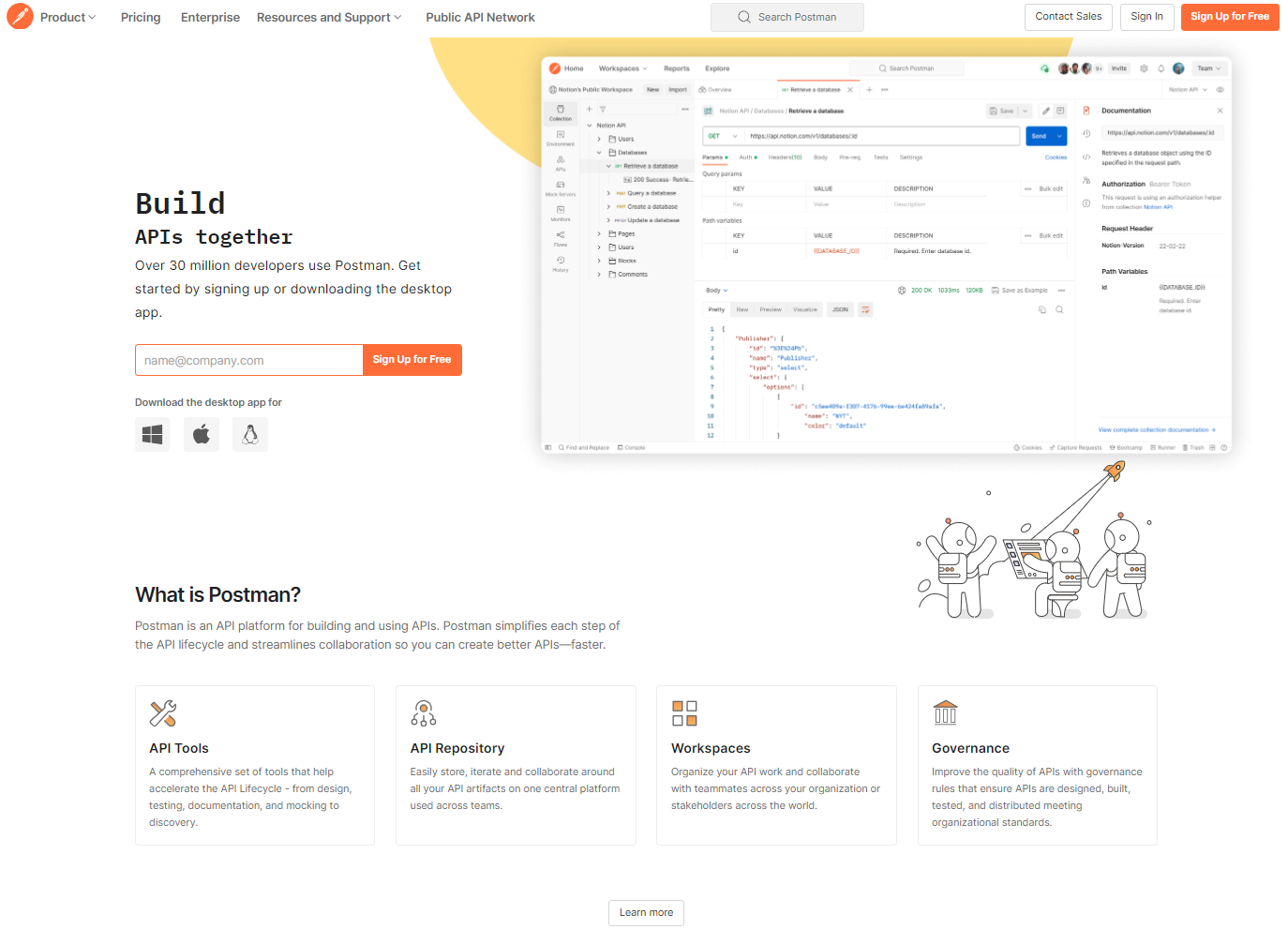
Postman, API testi için kullanılan popüler bir araçtır. Geliştiricilerin web sunucularına istek göndermesine ve yanıt almasına olanak tanır. Araç, kullanıcıların API'nin beklediği tüm başlıkları ve çerezleri ayarlamasına ve yanıtı kontrol etmesine olanak tanır.
Neden Değerleri Test Sonuçlarına ve Konsola Yazdıralım?
Değerleri yazdırmak çeşitli senaryolarda inanılmaz derecede faydalı olabilir. İşte bazı yaygın kullanım durumları:
- Hata Ayıklama: Değerleri konsola yazdırmak, API isteklerinizde hata ayıklamanıza yardımcı olabilir. Değişkenleri, başlıkları veya gövde içeriğini yazdırarak, tam olarak neyin gönderildiğini ve alındığını görebilirsiniz.
- Veri Doğrulama: API'den aldığınız verileri doğrulamak için yanıtları konsola yazdırabilirsiniz. Bu, özellikle karmaşık JSON nesneleri döndüren uç noktaları test ederken faydalı olabilir.
- Performans İzleme: İsteklerin yanıt süresini yazdırarak, API uç noktalarınızın performansını izleyebilir ve beklenenden daha yavaş olanları belirleyebilirsiniz.
- Hata İşleme: Hata mesajlarını konsola yazdırmak, bir isteğin neden başarısız olduğunu ve nasıl düzeltileceğini anlamanıza yardımcı olabilir.
- Öğrenme ve Dokümantasyon: Yeni bir API hakkında bilgi ediniyorsanız veya dokümantasyon oluşturuyorsanız, değerleri yazdırmak, API'nin nasıl çalıştığına dair değerli bilgiler sağlayabilir.
Değerleri yazdırma yeteneği, API test ve hata ayıklama sürecinizi geliştirebilecek güçlü bir özelliktir. Onu akıllıca kullanın!
Postman'de Değerleri Test Sonuçlarına ve Konsola Nasıl Yazdırılır?
Şimdi eğlenceli kısma geçelim: Postman'de değerleri test sonuçlarına ve konsola nasıl yazdırılır. İşte adım adım bir kılavuz:
Birinci Adım: Postman'i açın ve test etmek istediğiniz API'yi seçin.
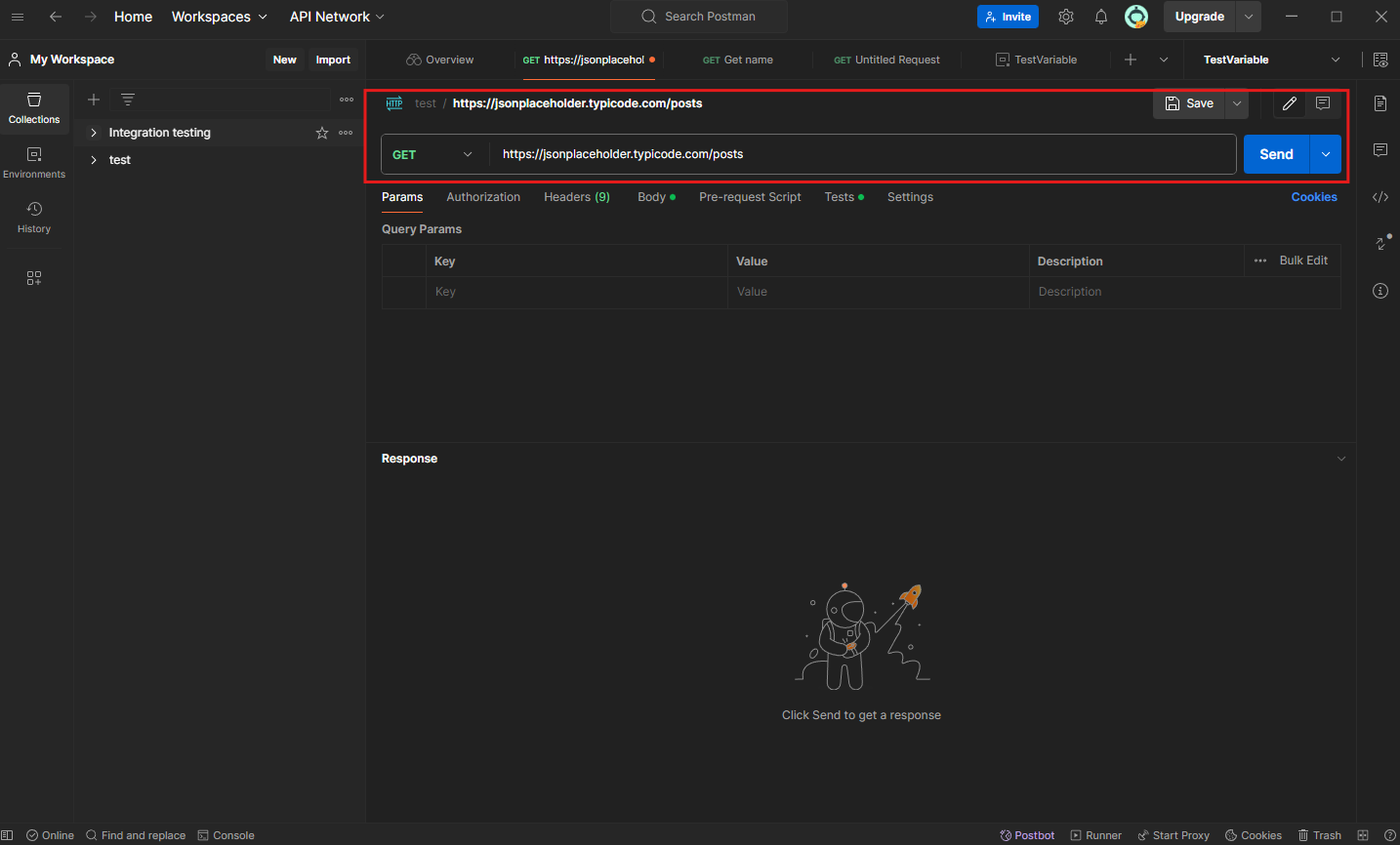
İkinci Adım: İsteğinizin 'Tests' sekmesinde, testlerinizi değiştirmek ve konsola değer yazdırmak için JavaScript kodu yazabilirsiniz.
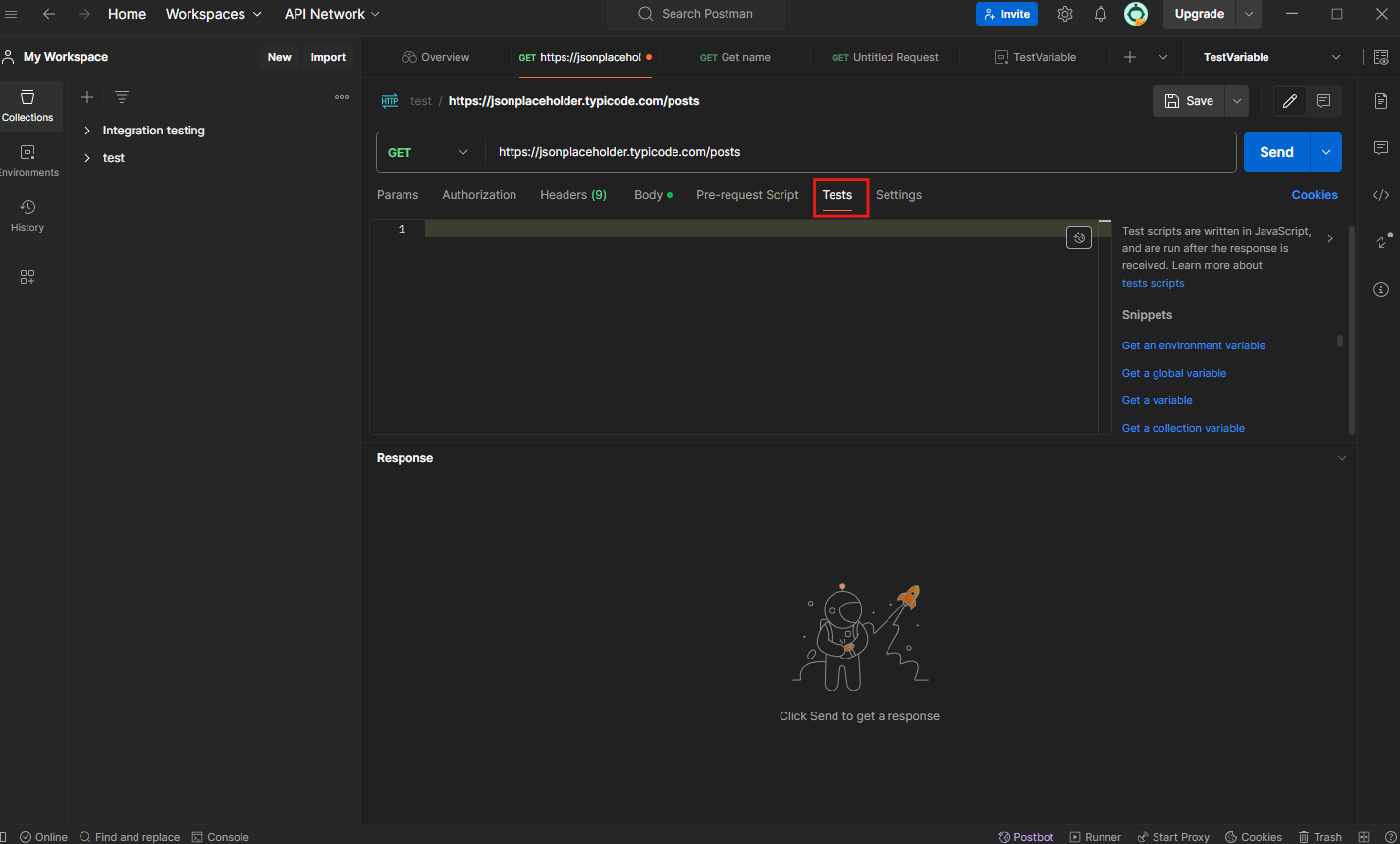
Üçüncü Adım: Konsola bir değer yazdırmak için console.log() işlevini kullanabilirsiniz. Örneğin, console.log(pm.response.json()); API'nin yanıtını konsola yazdıracaktır.
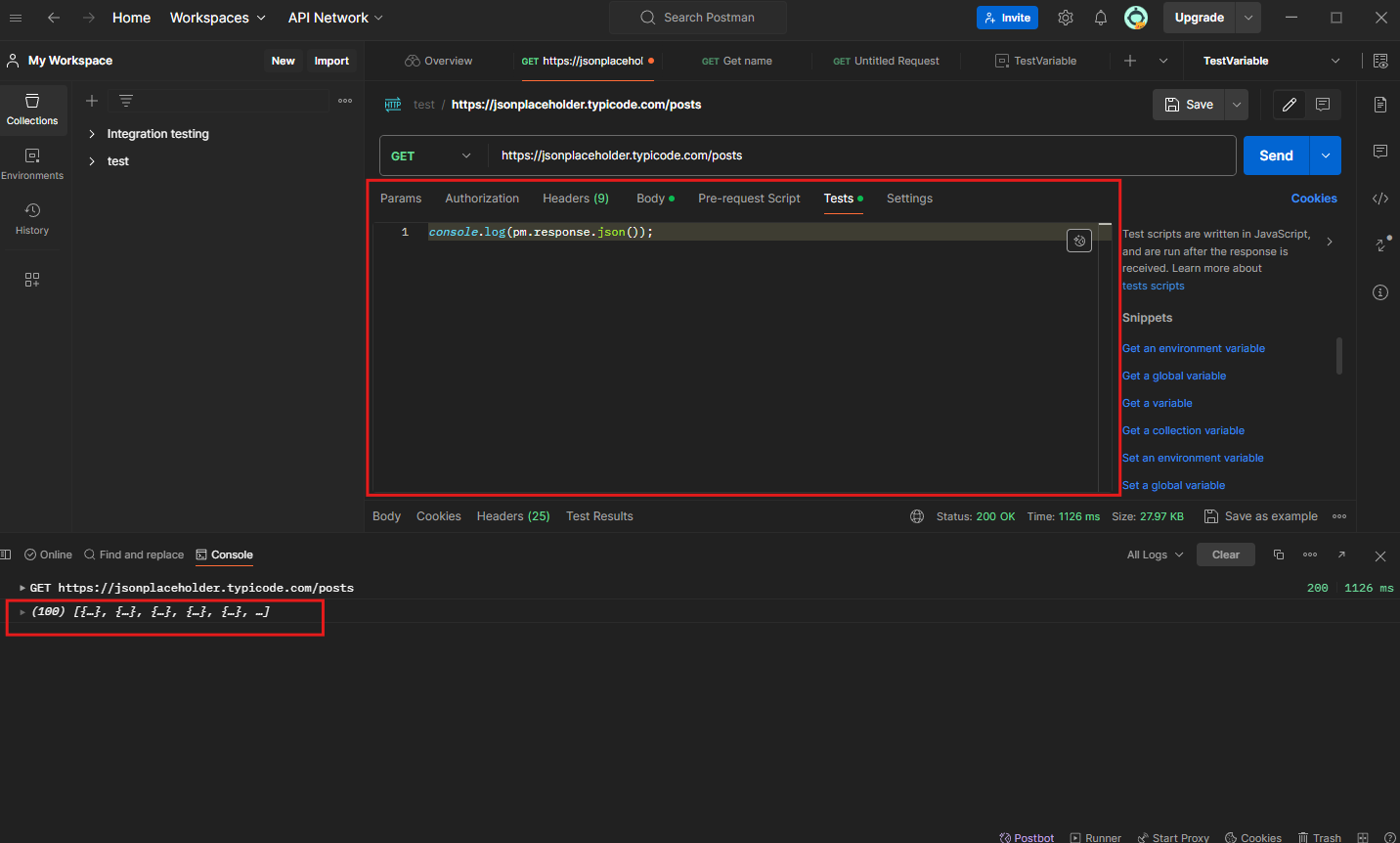
Dördüncü Adım: Test sonuçlarına değer yazdırmak için pm.test() işlevini kullanabilirsiniz. Örneğin, pm.test("Durum kodu 200", function () { pm.response.to.have.status(200); }); yanıtın durum kodunun 200 olup olmadığını kontrol edecek ve sonucu test sonuçlarına yazdıracaktır.
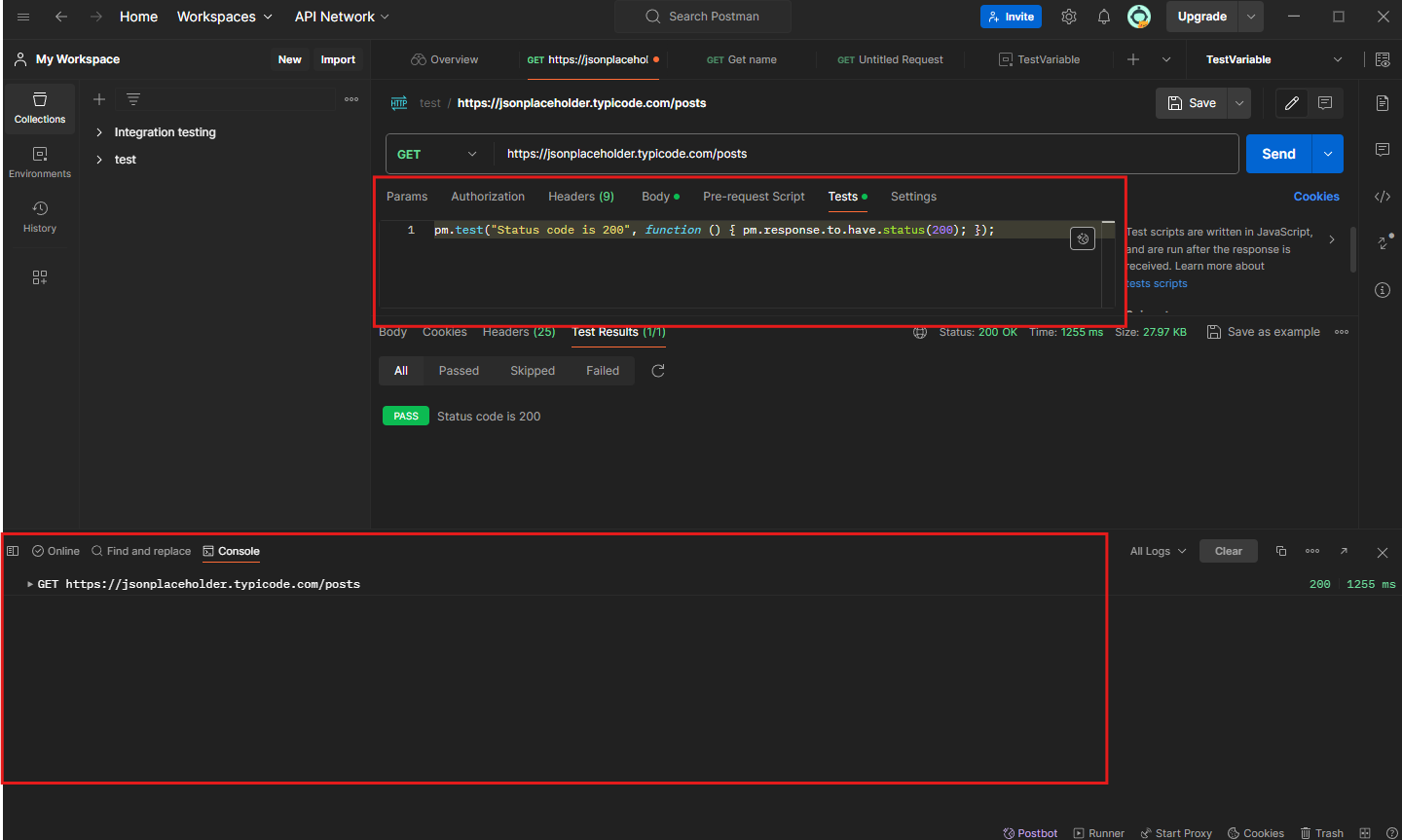
Apidog'da Değerleri Test Sonuçlarına ve Konsola Yazdırma
Apidog , tüm API yaşam döngüsünü kolaylaştırmak için tasarlanmış entegre bir platformdur. Ar-Ge ekiplerinin API Tasarım-önce geliştirme için en iyi uygulamaları uygulamasına yardımcı olan kapsamlı bir araç seti sağlar.
Birinci Adım: Apidog'u başlatın ve değerlendirmek istediğiniz API'yi seçin
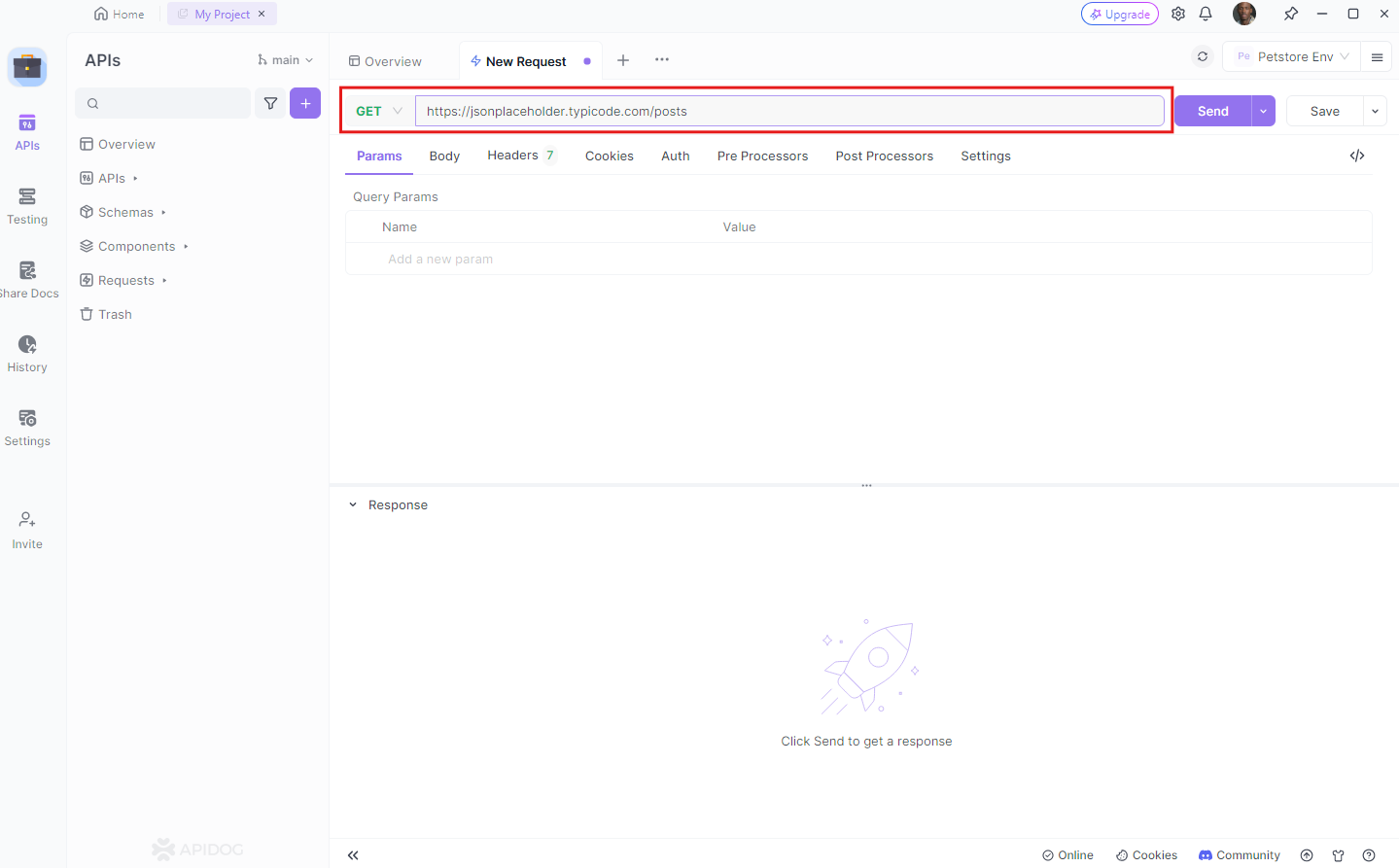
İkinci Adım: İsteğinizin 'Post processors' sekmesine gidin ve testlerinizi değiştirmek ve konsola değer yazdırmak için JavaScript kodu yazma yeteneğine sahip olduğunuz "Custom Script" seçeneğini belirleyin.
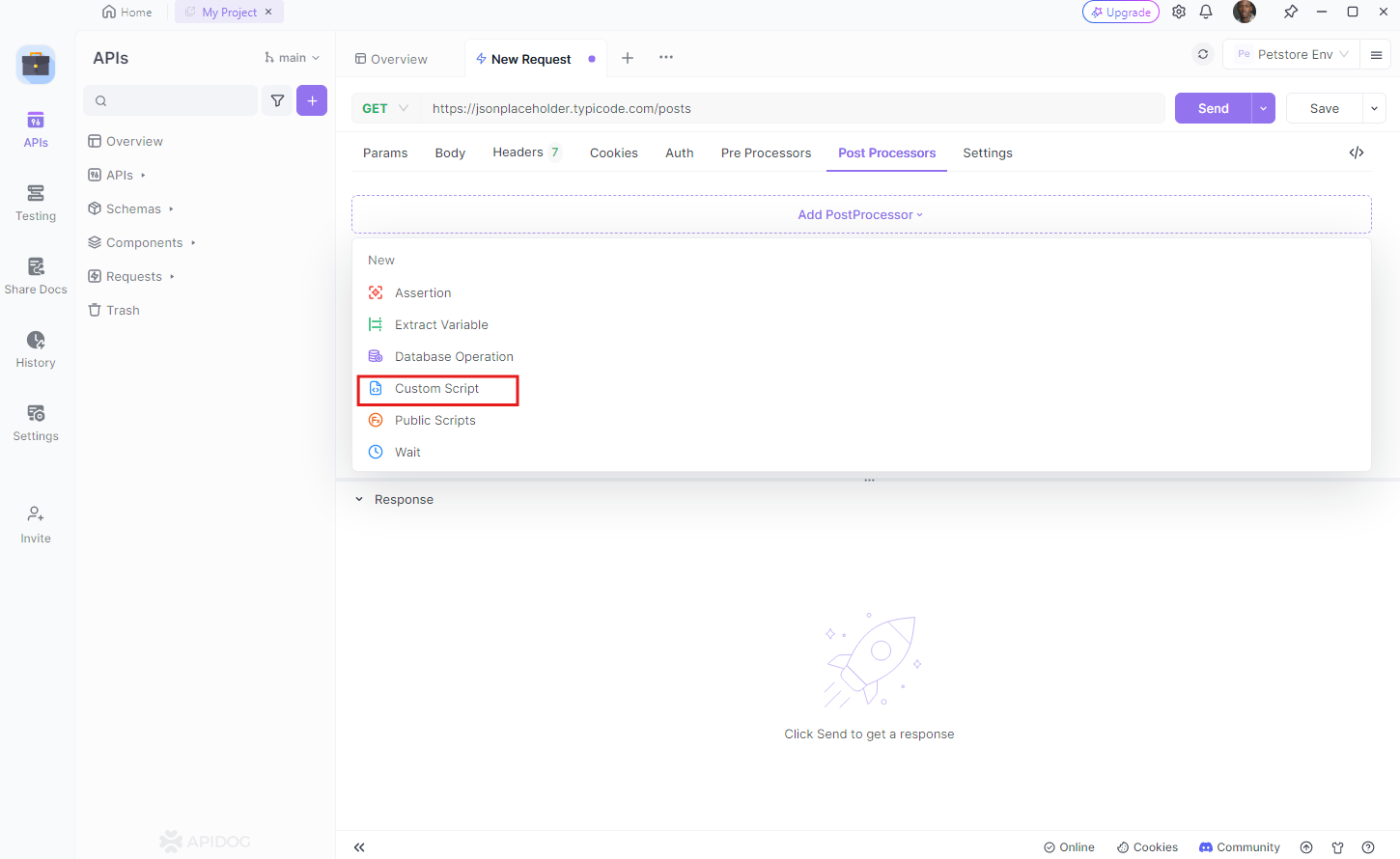
Üçüncü Adım: Konsola bir değer yazdırmak istiyorsanız, console.log() işlevini kullanabilirsiniz. Örneğin, console.log(pm.response.json()); yürütmek, API'nin yanıtını konsola yazdıracaktır.
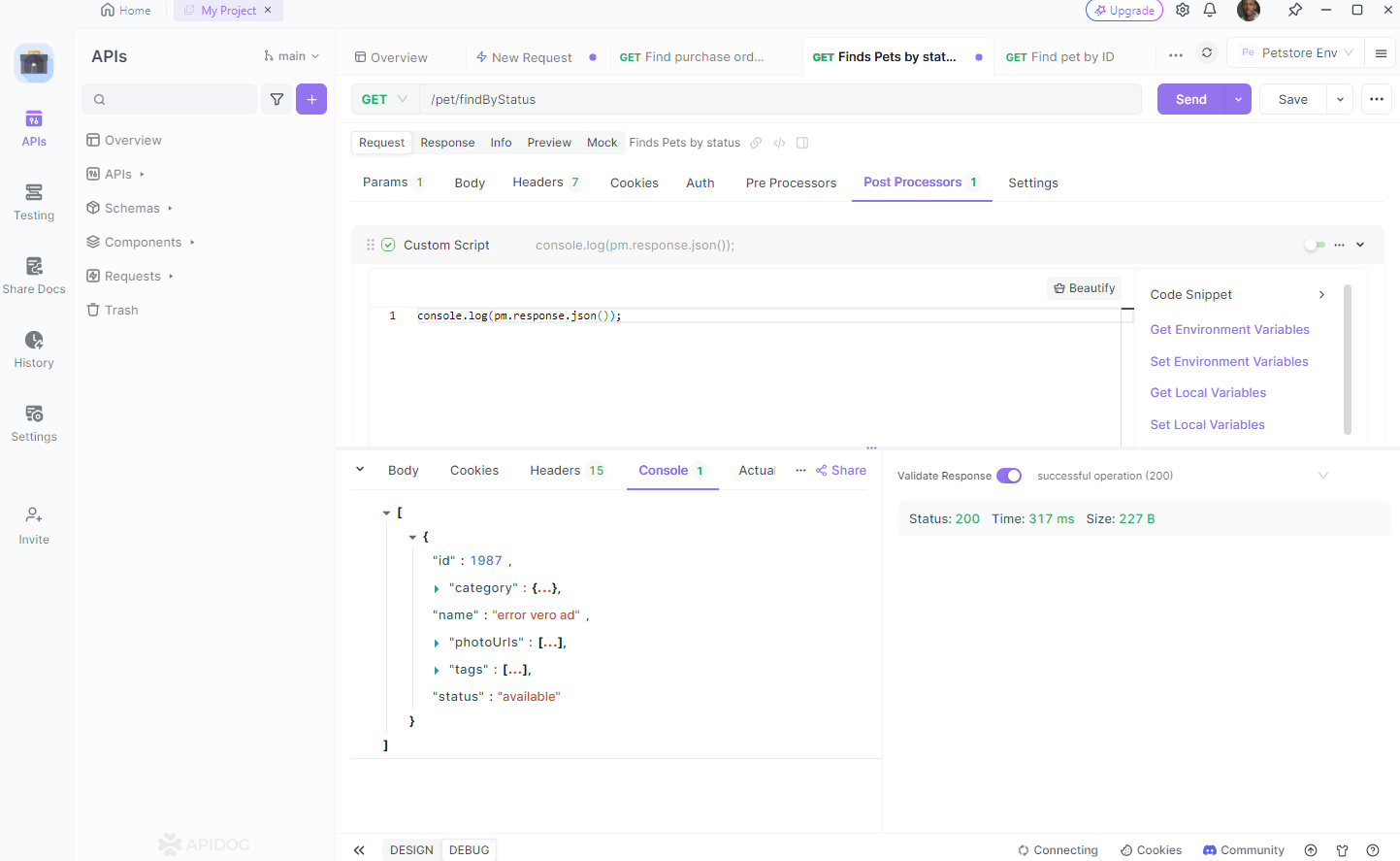
Dördüncü Adım: Test sonuçlarına değer yazdırmak için pm.test() işlevini kullanabilirsiniz. Örneğin, pm.test(“Durum kodu 200”, function () { pm.response.to.have.status(200); }); yürütmek, yanıtın durum kodunun 200 olup olmadığını doğrulayacak ve sonucu yazdıracaktır.
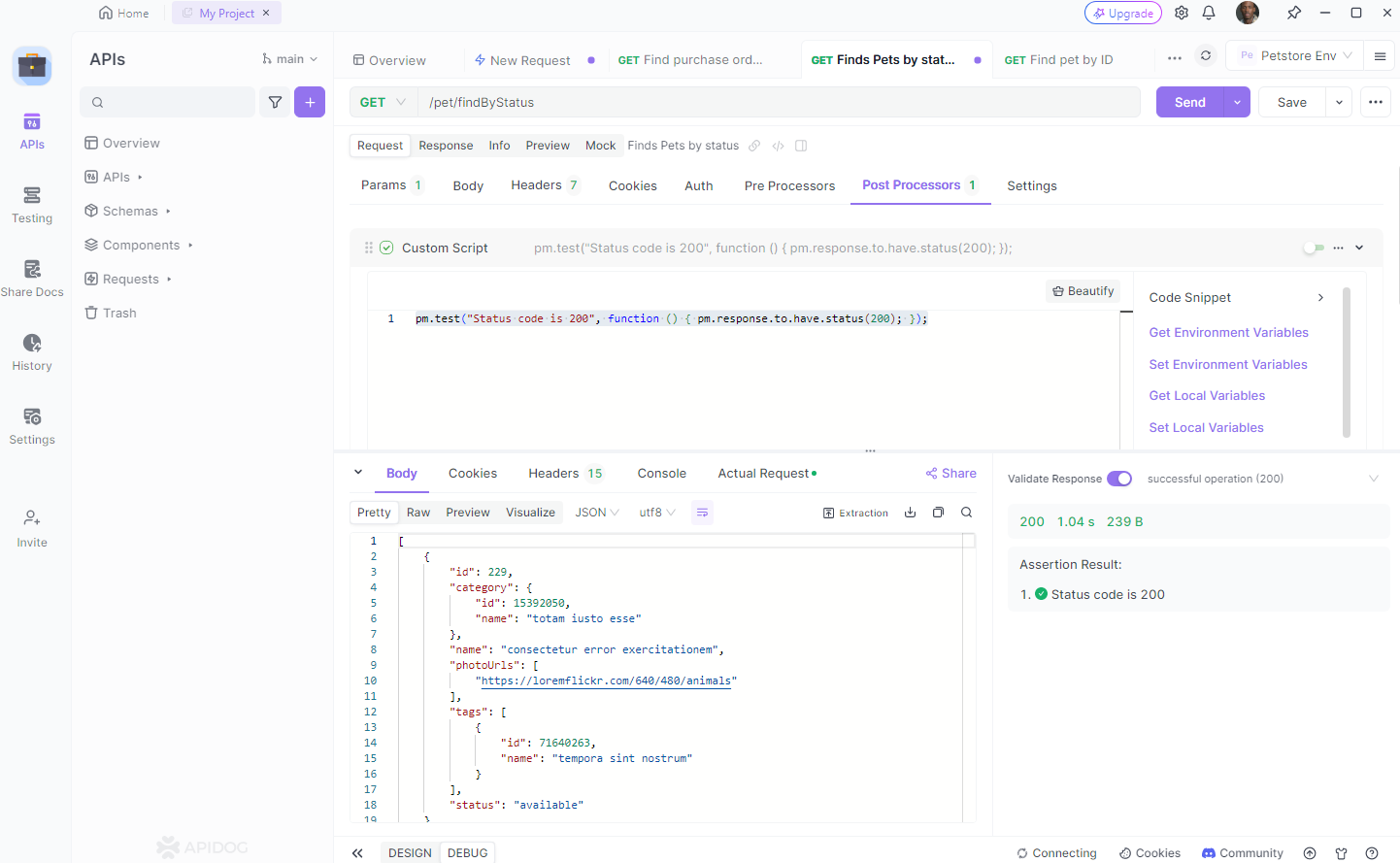
Sonuç
Postman'de değerleri test sonuçlarına ve konsola nasıl yazdıracağınızı anlamak, API test ve hata ayıklama sürecinizi önemli ölçüde geliştirebilir. Gerçek zamanlı geri bildirim sağlar, veri doğrulamaya yardımcı olur ve performans izleme ve hata işlemeye yardımcı olur.
Ayrıca, Apidog gibi araçları iş akışınıza entegre etmek, API test deneyiminizi daha da kolaylaştırabilir. Apidog, API testini kolaylaştıran, sezgisel, kullanıcı dostu bir platform sunar.
Unutmayın, etkili API testinin anahtarı, elinizdeki araçları anlamak ve onları tam potansiyelleriyle kullanmaktır. Bu nedenle, Apidog'un özelliklerini keşfetmekten çekinmeyin.



